私を知るようになる すべての主要なオペレーティング システム上の Chrome ブラウザで位置情報サービスを有効または無効にする手順 (Windows - Mac - Android - iOS)。
Windows オペレーティング システムと同様に、使用する Web ブラウザもユーザーの位置を追跡します。 Google Chrome 上の位置情報を信頼できるサイトと共有できます。
頻繁にアクセスするサイトによっては、次のことを要求される場合があります。 現在地へのアクセスを許可する 合理的な理由による。 たとえば、Amazon や Flipkart などのショッピング サイトでは、お住まいの地域で入手可能な商品を表示するために位置データが必要です。
同様に使用できます 天気予報のウェブサイト お住まいの地域の天気を表示するための位置データ。 場合によっては、間違った Web サイトに位置情報の許可を誤って許可してしまうことがあります。 だから、常に知っておくことが良いです Webサイトを確認して位置情報の許可を削除する方法.
Google Chromeブラウザで位置情報サービスを有効または無効にする手順
この記事では、コンピュータや携帯電話の Google Chrome ブラウザで位置情報サービスを有効または無効にする方法をステップバイステップで説明します。 手順は簡単で簡単です。 先ほど述べたように、それに従ってください。 見てみましょう。
1) PC 版 Google Chrome で位置情報を有効または無効にする
PC 用の Google Chrome Web ブラウザーで Web サイトのアクセス許可を管理するのは比較的簡単で、これらの手順は Windows と MAC の両方で機能します。 やるべきことは次のとおりです。
- 初め 、 Google Chrome ブラウザを開く お使いのコンピュータで。
- それで、 XNUMXつのドットをクリックします 右上隅にあります。
XNUMXつのドットをクリックします - オプションのリストから、設定" 到達すること 設定.
Google Chromeブラウザで「設定」を選択します - [設定] ページで、 をクリックします。プライバシーとセキュリティ左側のペインでオプションにアクセスします プライバシーとセキュリティ.
プライバシーとセキュリティ - 右側で、をクリックしますサイトの設定" 到達すること サイト設定.
サイト設定 - 位置情報の設定で、下にスクロールして「」をタップします。会場" 到達すること الموقع.
الموقع - サイトのデフォルトの動作でデフォルトの動作次の XNUMX つのオプションがあります。
「サイトはあなたの位置情報を尋ねることができますつまり、サイトはあなたの位置情報を尋ねることができます。
「サイトにあなたの場所を見せないでくださいつまり、ウェブサイトにあなたの位置情報を表示させないでください。サイトのデフォルトの動作 - 位置情報サービスを有効にする場合は、最初のオプションを選択します。 オプションを選択サイトにあなたの位置情報を表示させないでください位置情報サービスを無効にします。
- 下にスクロールして「」を見つけます。現在地の表示を許可します」 このセクションには、位置情報の許可があるすべての Web サイトが表示されます。
- クリック ゴミ箱アイコン サイト URL の背後にある許可を取り消します。
Google Chromeブラウザのゴミ箱アイコン
このようにして、Google Chrome デスクトップ版 (Windows - Mac) で位置情報サービスを有効または無効にすることができます。
2) Android 版 Google Chrome で位置情報を有効または無効にする
Android 用 Google Chrome Web ブラウザを使用して、位置情報サービスを有効または無効にすることもできます。 やるべきことは次のとおりです。
- 初め 、 Google Chrome Webブラウザを開きます.
- その後、 XNUMXつの点をクリックします 右上隅にあります。
Google Chrome で XNUMX つの点をクリックします - 表示されるメニューで「」を押します。設定" 到達すること 設定.
Android の Google Chrome ブラウザで [設定] をクリックします。 - 次に、設定画面で下にスクロールし、「」をタップしますサイトの設定" 到達すること サイト設定.
サイト設定 - サイト設定ページで「」をタップします。会場" 到達すること الموقع.
الموقع - 次の画面で、[場所] の横にあるトグル ボタンを使用します。 位置情報サービスを有効または無効にするには.
位置情報サービスを有効または無効にする - サイトから位置情報の許可を取り消したい場合は、サイトの URL をクリックして「ブロック 禁止する.
または、ボタンをクリックすることもできます削除します 削除する また、Web サイトがあなたの位置情報にアクセスできないようにします。
このようにして、Android 上の Google Chrome ブラウザで位置情報サービスを有効または無効にすることができます。
3) Chrome for iPhoneで位置情報の許可を有効にする方法
iPhone の Chrome ブラウザで位置情報の許可を有効にする方法は次のとおりです。手順は少し異なります。 やるべきことは次のとおりです。
- アプリケーションを開く設定あなたのiPhoneで。
- アプリケーションを開くとき設定下にスクロールしてタップしますプライバシーとセキュリティ" 到達すること プライバシーとセキュリティ.
プライバシーとセキュリティ - [プライバシーとセキュリティ]画面で、 をタップします。位置情報サービス" 到達すること サイトサービス.
サイトサービス - では、「」を検索してください。Google Chromeそれをクリックします。
Google Chromeを検索 - 次にChrome サイトのアクセス設定"、 選ぶ "アプリの使用中つまり、 アプリを使用している間。 サイトへのアクセスを無効にしたい場合は、「」を選択してください。決してつまり、 開始.
アプリを使用している間
このようにして、iPhone の Chrome ブラウザで位置情報の許可を有効にすることができます。
よくある質問
Google Chrome の位置情報サービスに関するよくある質問は次のとおりです。
位置情報サービスは、Web サイトが位置情報にアクセスできるようにする Google Chrome の機能です。 この機能は、地理的位置に基づいてパーソナライズされた有用なコンテンツを提供するためにサイトで使用されます。
サイトにあなたの位置情報へのアクセスを許可するかどうかは個人的な決定となります。 パーソナライズされたコンテンツを受信し、ユーザー エクスペリエンスを向上させたい場合は、サイトが位置情報にアクセスできるようにすることができます。 ただし、注意して信頼できるサイトを信頼し、プライバシー設定を常に確認する必要があります。
ブラウザの設定でサイトにアクセスできる場所を指定できます。 上記の記事で説明されている手順に従って、Google Chrome の位置情報設定にアクセスし、それに応じて設定を調整します。
はい、「」を選択すると、位置情報サービスを永久に無効にすることができます。サイトにあなたの位置情報を表示させないでくださいサイトの設定で。 これにより、サイトがあなたの位置情報に永久にアクセスできなくなります。
いいえ、位置情報サービスを無効にしても、一般的な Web ブラウジング エクスペリエンスには影響しません。 ブラウザは引き続き通常どおり使用できますが、Web サイトは位置情報にアクセスできなくなります。
これらは、Google Chrome ブラウザーの位置情報サービスに関するよくある質問の一部です。 他に質問がある場合は、コメントを通じてお気軽に質問してください。
結論
最後に、さまざまなオペレーティング システムの Google Chrome ブラウザで位置情報サービスを有効または無効にできるようになりました。 この記事の手順に従うことで、ブラウザのプライバシーと位置情報の設定を制御し、位置情報を他のサイトと共有する方法を決定できます。
さらにサポートが必要な場合や追加の質問がある場合は、以下のコメント欄でお気軽にお問い合わせください。 喜んでお手伝いさせていただき、ご質問にお答えいたします。
この記事をお読みいただきありがとうございます。Google Chrome で位置情報サービスを有効または無効にする方法の理解に役立ったことを願っています。 安全で信頼性の高いブラウジングをお楽しみいただき、好みやニーズに応じてプライバシー設定を常に調整してください。
また、以下について学ぶことに興味があるかもしれません:
- 5 年の安全を守る無料のパスワード マネージャー ベスト 2023
- Chrome で ChatGPT を使用する方法 (すべてのメソッド + 拡張機能)
- Windows 11でGoogle Chromeがクラッシュするのを修正する方法
- 2023 年に PC 用 Google マップをダウンロードする方法
この記事がお役に立てば幸いです。 Chromeブラウザで位置情報サービスを無効にする方法. コメントであなたの意見や経験を共有してください。 また、記事が役に立った場合は、必ず友達と共有してください。

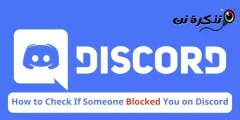










![Android 版 Google Chrome の [設定] をクリックします。](https://www.tazkranet.com/wp-content/uploads/2023/06/%D8%A7%D9%86%D9%82%D8%B1-%D9%81%D9%88%D9%82-%D8%A7%D9%84%D8%A5%D8%B9%D8%AF%D8%A7%D8%AF%D8%A7%D8%AA-%D9%81%D9%89-%D8%AC%D9%88%D8%AC%D9%84-%D9%83%D8%B1%D9%88%D9%85-%D9%84%D9%84%D8%A7%D9%86%D8%AF%D8%B1%D9%88%D9%8A%D8%AF-323x700.webp)












